Sådan indstiller du din pc's standardplacering
Miscellanea / / November 28, 2021
Mange Windows 10-apps kræver en placering for at give dig tjenester baseret på din placering. Alligevel har du nogle gange ikke en aktiv internetforbindelse, eller simpelthen er forbindelsen dårlig, så i så fald kommer en funktion i Windows 10 dig til undsætning. Standardplaceringen er en ganske nyttig funktion, som hjælper med at angive din standardplacering, som kan bruges af apps, hvis din nuværende placering bliver utilgængelig.
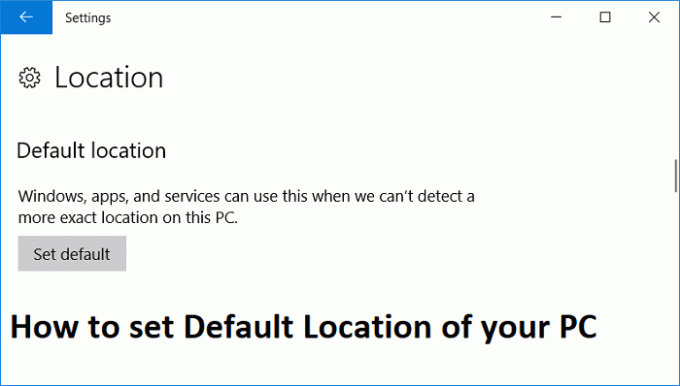
Du kan nemt indstille standardplaceringen til din hjemme- eller kontoradresse, så hvis din nuværende placering bliver utilgængelig, kan apps nemt give dig tjenester ved hjælp af din standardplacering. Så uden at spilde nogen tid, lad os se, hvordan du indstiller din pc's standardplacering i Windows 10 ved hjælp af nedenstående guide.
Indhold
- Sådan indstilles standardplacering af din pc i Windows 10
- Sådan ændres standardplaceringen af din pc
Sådan indstilles standardplacering af din pc i Windows 10
Sørg for at oprette et gendannelsespunkt bare hvis noget går galt.
1. Tryk på Windows-tasten + I for at åbne Indstillinger, og klik derefter på Privatliv.

2. Klik på i venstre vinduesrude Beliggenhed.
3. Klik på under Standardplacering Sæt standard som ville åbne Windows Maps-app, hvorfra du vil indstille en placering som standard.
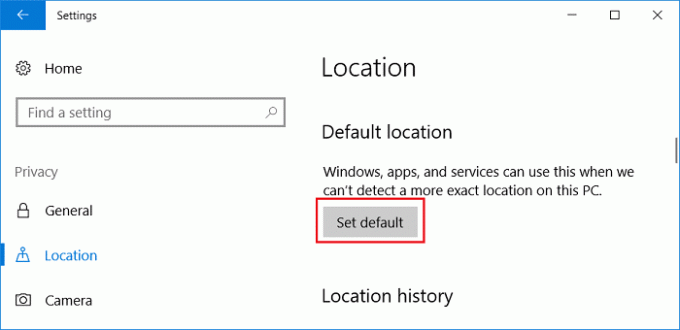
4. Nu under Windows Maps app, klik på "Indstil standardplacering“.
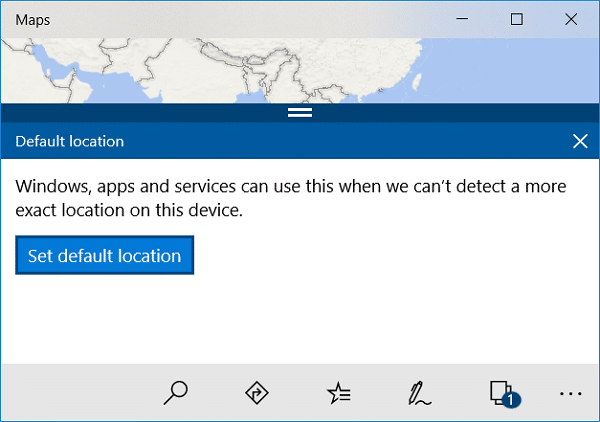
5. Inde Indtast din placeringsboks skriv din nuværende placering. Når du har den nøjagtige placering fast, vil Windows Maps-appen automatisk gemme dette som standardplaceringen.
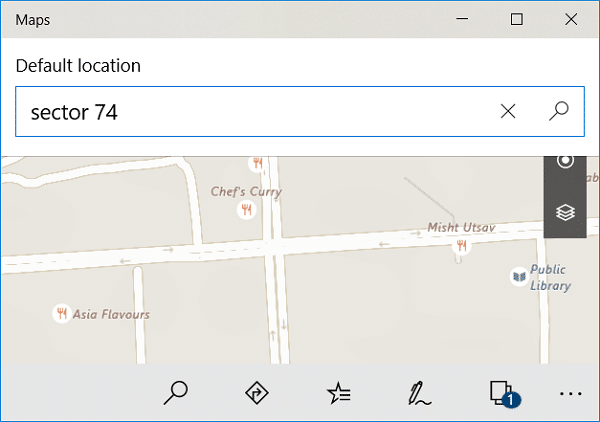
6. Genstart din pc for at gemme ændringer.
Sådan ændres standardplaceringen af din pc
1. Tryk på Windows-tasten + Q for at få vist Windows-søgning, skriv Windows-kort og klik på søgeresultatet for at åbne Windows Maps.
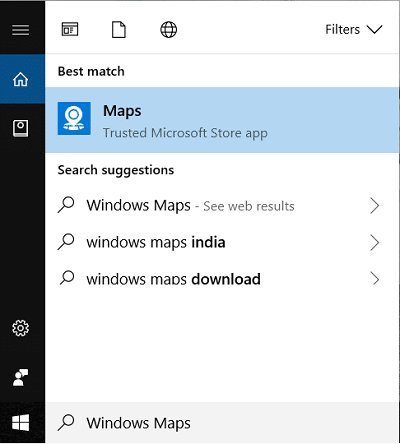
2. Klik på tre prikker fra bunden og klik derefter på Indstillinger.
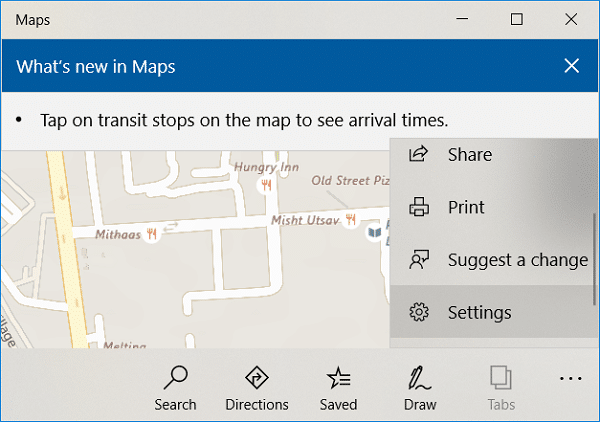
3. Rul ned til Standardplacering og klik derefter på "Skift standardplacering“.
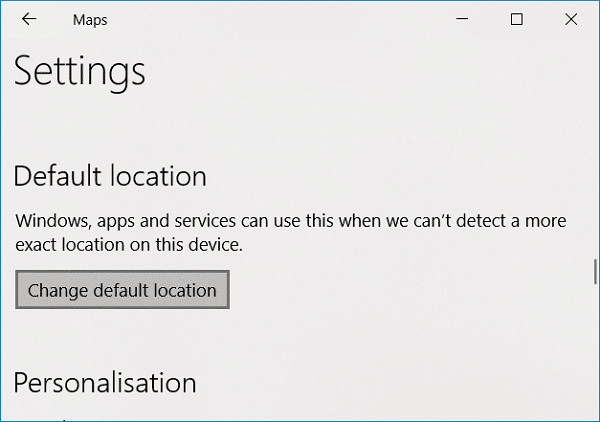
4. Klik på Skift og vælg den nye standardplacering for din pc.
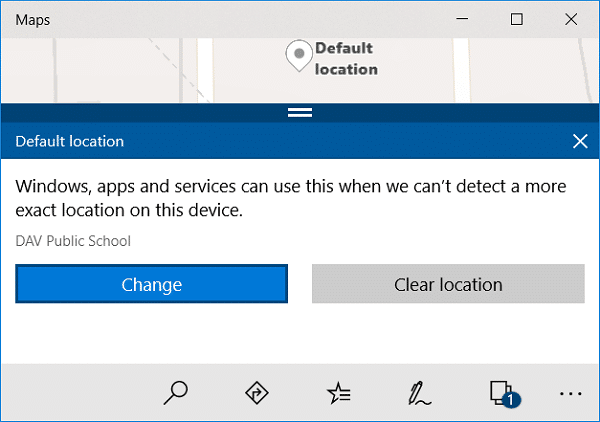
5. Genstart din pc for at gemme ændringer.
Anbefalede:
- Ret OneDrive-scriptfejl på Windows 10
- Deaktiver adgangskode efter dvale i Windows 10
- Reparer DNS-serveren, der ikke reagerer på Windows 10
- Afinstaller Grove Music fuldstændigt fra Windows 10
Det er det, du med succes har lært Sådan indstilles standardplaceringen af din pc i Windows 10 men hvis du stadig har spørgsmål vedrørende denne vejledning, er du velkommen til at stille dem i kommentarens sektion.



